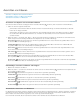Operation Manual
Ausrichten von Ebenen
Nach oben
Nach oben
Nach oben
Ausrichten von Objekten auf verschiedenen Ebenen
Gleichmäßiges Verteilen von Ebenen und Gruppen
Automatisches Ausrichten von Bildebenen
Ausrichten von Objekten auf verschiedenen Ebenen
Sie können den Inhalt von Ebenen und Gruppen mit dem Verschieben-Werkzeug ausrichten. (Siehe Verschieben von Ebeneninhalten.)
1. Führen Sie einen der folgenden Schritte durch:
Zum Ausrichten mehrerer Ebenen wählen Sie die Ebenen mit dem Verschieben-Werkzeug oder im Ebenenbedienfeld aus. Alternativ
können Sie eine Gruppe auswählen.
Zum Ausrichten des Inhalts einer oder mehrerer Ebenen an einer Auswahlbegrenzung nehmen Sie im Bild eine Auswahl vor. Wählen
Sie anschließend im Ebenenbedienfeld die Ebenen aus. Verwenden Sie diese Methode, wenn Sie einen bestimmten Punkt im Bild
ausrichten möchten.
2. Wählen Sie „Ebene“ > „Ausrichten“ bzw. „Ebene“ > „Ebenen an Auswahl ausrichten“ und wählen Sie einen Befehl aus dem Untermenü. Die
Befehle entsprechen den Ausrichtungsschaltflächen in der Optionsleiste des Verschieben-Werkzeugs.
Obere Kanten
Richtet das oberste Pixel in den einzelnen ausgewählten Ebenen am obersten Pixel aller ausgewählten Ebenen oder an
der obersten Kante der Auswahlbegrenzung aus.
Vertikale Mitten
Richtet das Pixel in der vertikalen Mitte der einzelnen ausgewählten Ebenen am Pixel in der vertikalen Mitte aller
ausgewählten Ebenen oder an der vertikalen Mitte der Auswahlbegrenzung aus.
Untere Kanten
Richtet das unterste Pixel in den einzelnen ausgewählten Ebenen am untersten Pixel aller ausgewählten Ebenen oder
an der untersten Kante der Auswahlbegrenzung aus.
Linke Kanten
Richtet das äußerste linke Pixel in den ausgewählten Ebenen am äußersten linken Pixel in der Ebene ganz links oder an
der äußersten linken Kante der Auswahlbegrenzung aus.
Horizontale Mitten
Richtet das Pixel in der horizontalen Mitte der einzelnen ausgewählten Ebenen am Pixel in der horizontalen Mitte
aller ausgewählten Ebenen oder an der horizontalen Mitte der Auswahlbegrenzung aus.
Rechte Kanten
Richtet das äußerste rechte Pixel in den einzelnen ausgewählten Ebenen am äußersten rechten Pixel aller ausgewählten
Ebenen oder an der rechten Kante der Auswahlbegrenzung aus.
Gleichmäßiges Verteilen von Ebenen und Gruppen
1. Markieren Sie mindestens drei Ebenen.
2. Wählen Sie „Ebene“ > „Verteilen“ und einen Befehl. Sie können auch das Verschieben-Werkzeug
auswählen und in der Optionsleiste auf
eine Verteilungsschaltfläche klicken.
Obere Kanten
Verteilt die Ebenen ausgehend vom obersten Pixel in jeder Ebene gleichmäßig.
Vertikale Mitten
Verteilt die Ebenen ausgehend vom Pixel in der vertikalen Mitte jeder Ebene gleichmäßig.
Untere Kanten
Verteilt die Ebenen ausgehend vom untersten Pixel in jeder Ebene gleichmäßig.
Linke Kanten
Verteilt die Ebenen ausgehend vom äußersten linken Pixel in jeder Ebene gleichmäßig.
Horizontale Mitten
Verteilt die Ebenen ausgehend vom Pixel in der horizontalen Mitte jeder Ebene gleichmäßig.
Rechte Kanten
Verteilt die Ebenen ausgehend vom äußersten rechten Pixel in jeder Ebene gleichmäßig.
Automatisches Ausrichten von Bildebenen
Der Befehl „Ebenen automatisch ausrichten“ ermöglicht es Ihnen, Ebenen anhand von ähnlichem Inhalt, wie z. B. Ecken und Kanten, automatisch
auszurichten. Sie können eine Ebene als Referenzebene zuweisen oder Photoshop die Referenzebene automatisch auswählen lassen. Andere
Ebenen werden an der Referenzebene ausgerichtet, sodass sich die passenden Inhalte überlagern.
Durch Verwenden des Befehls „Ebenen automatisch ausrichten“ können Sie Bilder auf unterschiedliche Weise kombinieren: